|
18일. 일정 관리하기 (행사)
▶ 오늘 배울 내용
일정에서 행사는 하루 종일 약속으로 잡힌 일정을 등록할 때 사용합니다. 행사를 등록할 때 미리 알림 기능을 설정해 두면 행사가 시작 되기 전에 행사에 대한 시간을 다시 한번 상기할 수 있습니다.
아웃룩 18일차에서는 일정에 행사를 등록하는 방법과 등록된 행사를 관리하는 기능에 대해서 살펴 보도록 하겠습니다.
▶ 따라 하기 - 행사 등록하기 ① 아웃룩 표시줄에서 [일정]폴더를 선택 합니다.
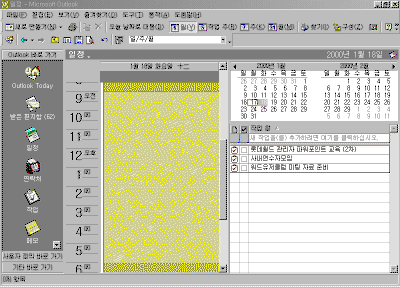
② 설정한 시간 위에서 마우스 오른쪽 단추를 눌러 [새 행사]를 선택 합니다.
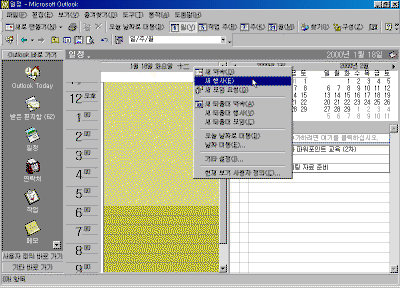
③ 제목, 위치, 내용을 입력한 후 [저장 후 닫기] 단추를 누릅니다.
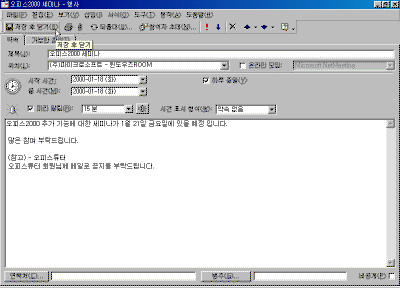
④ 일정화면에 행사가 등록됨을 확인할 수 있습니다.
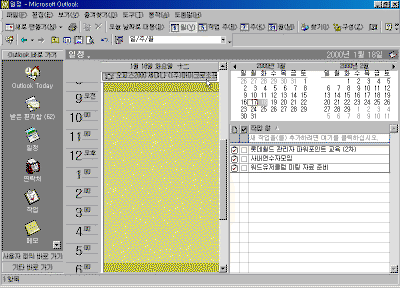
● 범주에 대해서
범주는 약속, 모임, 작업을 비롯한 아웃룩 항목들을 종류에 따라 묶을 수 있게 해 주는 도구 입니다.
범주로 묶은 다음에는 범주별로 활동을 구성하거나 볼 수 있습니다. 예를 들어 팀 작업에 대한 약속들을 하나의 범주에 넣고, 나중에 이 작업에 대한 활동 내역을 볼 필요가 있을 때 그 범주에 지정된 모든 약속들만 볼 수 있습니다. 하나의 아웃룩 항목에 여러 개의 범주를 지정할 수도 있습니다.
▶ 따라 하기 - 행사에 범주 작성하기 ① 일정의 행사에서 마우스 오른쪽 단추를 눌러 [범주]를 선택합니다.
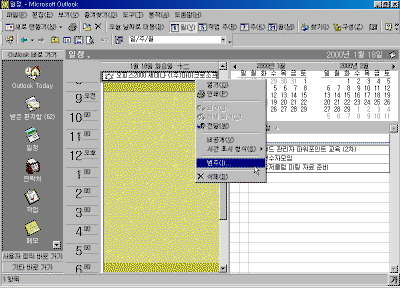
② 목록에서 범주를 선택합니다. 목록에 해당하는 범주가 없으면 선택한 범주에 새로 입력하고, [목록에 추가] 단추를 누릅니다. 범주를 선택했으면 [확인]단추를 누릅니다.
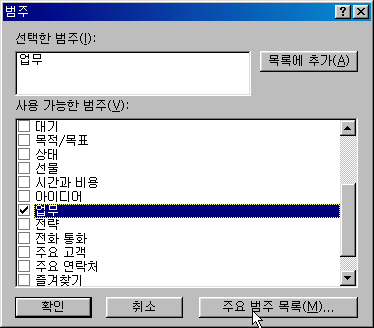
③ 일정화면 보기를 [범주별로] 변경합니다. 등록된 일정이 범주별로 분류되어 있음을 확인할 수 있습니다. 범주 앞에 (18-07-01)표시를 누르면 해당하는 범주에 대한 세부목록을 볼 수 있습니다.
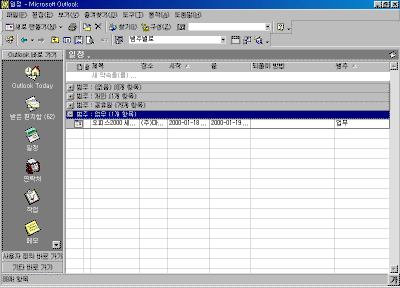
▶ 참고하기 - 달력 시작 요일 변경하기 일정에 표시되는 달력의 시작 요일을 변경할 수 있습니다. 기본적으로 시작 요일이 일요일부터 표기 되지만 아웃룩에서는 [도구]-[옵션]-[일정옵션]에서 시작 요일을 다른 요일로 지정할 수 있습니다.
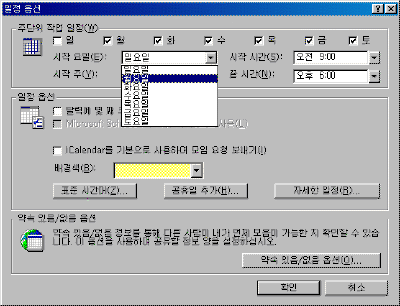
▶ 참고하기 - 일정에 공휴일 추가하기 [도구]-[옵션]-[일정옵션]에서 [공휴일 추가]단추를 눌러 [대한민국]을 선택합니다.
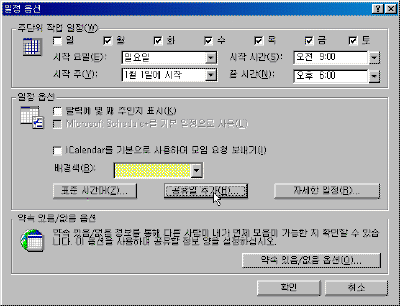
그러면 일정달력에 공휴일이 표기 됩니다. 예를 들어 설날이나 삼일절,식목일,석가 탄신일,현충일 등 공휴일 이름이 일정 상단에 표시됩니다.
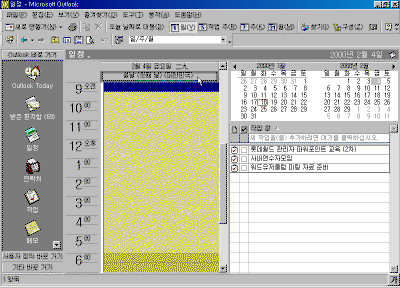
▶ 참고하기 - 달력에서 월 선택하기 달력에서 이전달 이나 다음달을 선택할 때 방향키를 눌러 선택할 수 있습니다. 이전달이나 다음달이 아닌 몇 달 후의 달력을 보려면 달력 머리글 부분을 클릭해 목록상에서 해당월을 선택할 수도 있습니다.
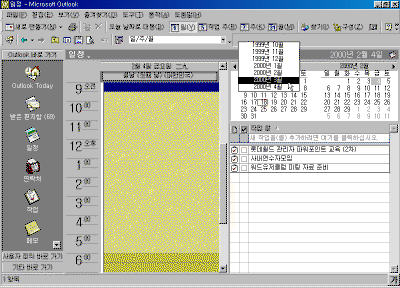
이전 |
목차
| 다음
|